تعاني الجمعيات الخيرية والمتاجر الرقمية من صعوبة تفعيل Apple Pay بسبب القيود التقنية. الحل الآن بسيط عبر الربط مع بوابات الدفع، لتحصل على تجربة دفع أسرع ودعم أكبر من العملاء.
📌 المحاور الرئيسية للمقالة:
- شروط تفعيل أبل باي Apple Pay لبوابات الدفع الخارجية
-خطوات تفعيل أبل باي Apple Pay
1. الحصول على الملفات المطلوبة من بوابة الدفع
2. تجهيز حساب مطور أبل لقبول Apple Pay
3. إرفاق المعلومات والملفات المطلوبة في لوحة التحكم الخاصة بكم في سلة
4. تفعيل خدمة Apple Pay
🛑 تنويه هام:
- هذا الشرح مخصص للجمعيات الخيرية والمتاجر المرتبطة ببوابة دفع إلكترونية خارجية كـ paytab او hyberpay أو الميسر.
- نعمل على تحديث متكامل للمقالة قريباً جداً.
أما في حال استخدام بوابة دفع سلة فيمكنك تفعيل أبل باي بسهولة.
شروط تفعيل أبل باي Apple Pay لبوابات الدفع الخارجية
1. وجود ربط مباشر مع بوابة الدفع الإلكتروني
2. وجود دومين فعال لمتجرك بسلة.
3. وجود حساب نشط في مطور أبل (Apple Developer Account)
لمزيد من التفاصيل حول إنشاء حساب Apple ID
لمزيد من التفاصيل حول إنشاء حساب مطور Apple - كشركة او مؤسسة
لمزيد من التفاصيل حول إنشاء حساب مطور Apple - كأفراد
خطوات تفعيل أبل باي Apple Pay
ستمر عملية التفعيل بالخطوات التالية:
1. الحصول على الملفات المطلوبة من بوابة الدفع
2. تجهيز حساب مطور أبل لقبول Apple Pay
3. إرفاق المعلومات والملفات المطلوبة في لوحة التحكم الخاصة بكم في سلة
4. تفعيل خدمة Apple Pay
لننطلق:
الخطوة الأولى: الحصول على الملفات المطلوبة من مزوّد بوابة الدفع
⚡لبدء عملية تفعيل Apple Pay، يجب الحصول على ملف CSR (Certificate Signing Request)، وهو ملف يصدر من مزوّد خدمة الدفع المرتبط بمتجرك (مثل: ميسّر أو هايبر باي أو بايتابس).
🔁 تنويه:
في حال تواصلكم مع دعم سلة للحصول على الملف، سيتم توجيهكم للتواصل مع مزوّد الدفع الخاص بكم مباشرة، حيث أن الملف يتم إنشاؤه من طرفهم وليس من قبل سلة. لذلك، يرجى التواصل مع مزوّد بوابة الدفع للحصول على ملف الـ CSR قبل متابعة بقية الخطوات.
الخطوة الثانية: تجهيز حساب مطور أبل لقبول Apple Pay
أولاً: إنشاء الرقم التعريفي للتاجر (Merchant ID)
1. سجل دخول في حساب مطور ابل الخاص بك
2. من ( Certificates, Identifiers and Profiles)، واضغط ( Identifiers).
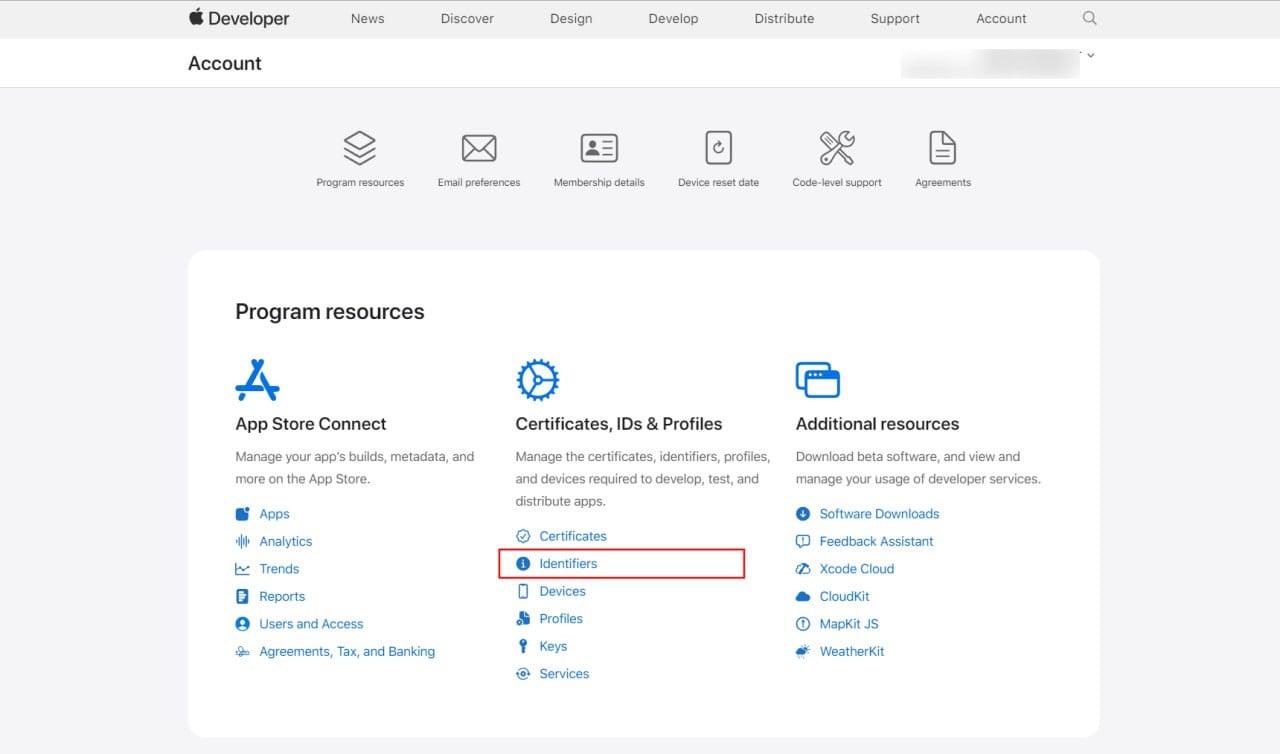
3. من القائمة ( App IDs)، واضغط ( Merchant IDs). ثم اضغط (Register a Marchant ID)
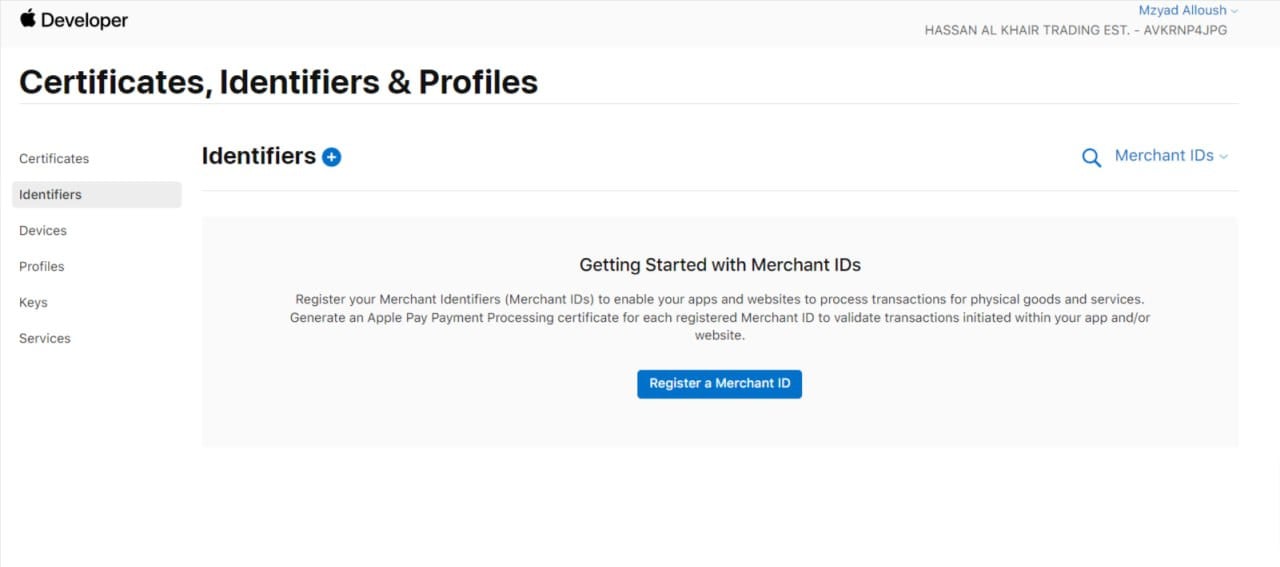
وفي حال كان لديك Marchant ID سابقة. اضغط ( + ) بجانب Identifiers لإنشاء جديد.
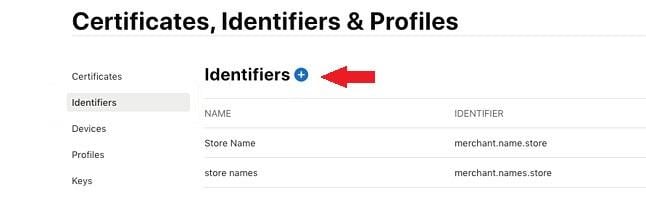
4. اختر (Merchant IDs) ثم اضغط ( Continue).
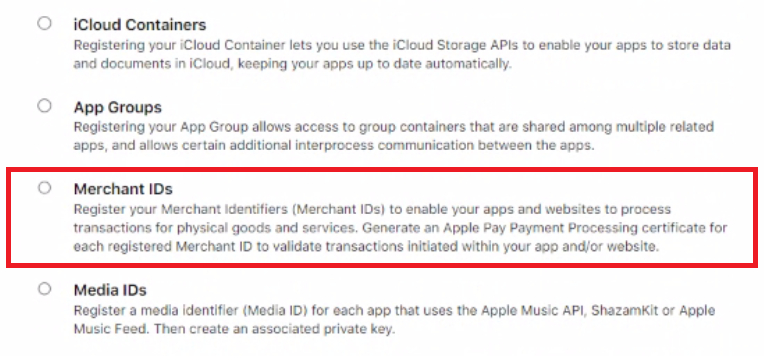
5. ادخل وصف ورابط المتجر، ثم اضغط (Continue ) للمتابعة.
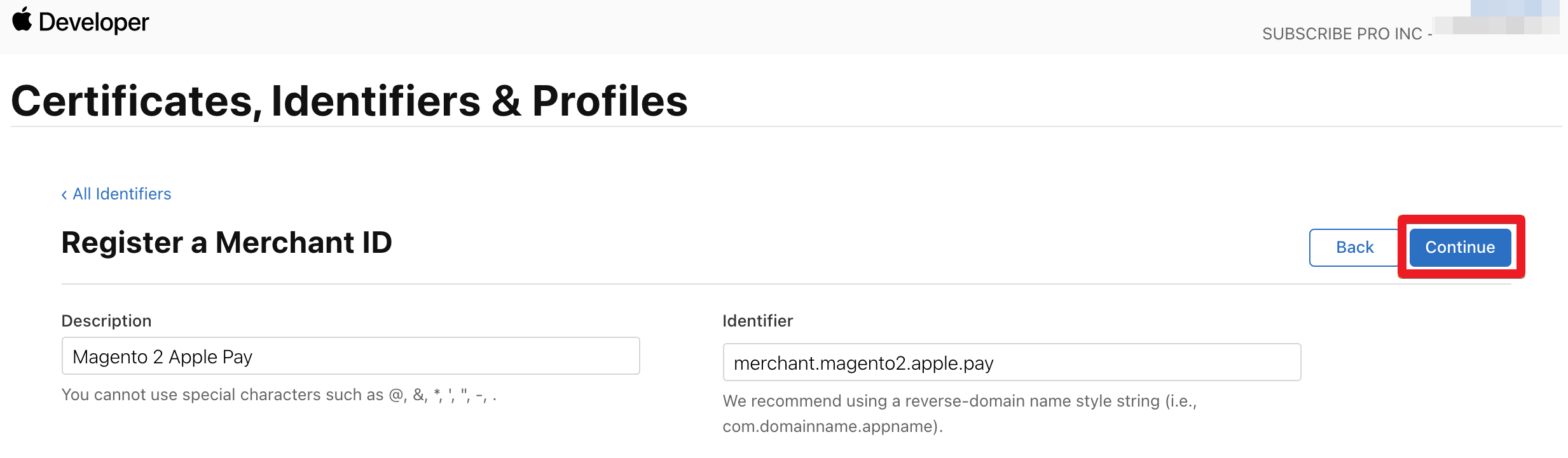
- وصف المتجر (يمكن تغييره لاحقاً).
- رابط المتجر. ويجب أن يتم إدخال رابط المتجر بالعكس, على سبيل المثال: إذا كان رابط المتجر كالتالي: store.name.com يجب أن يتم إدخاله بالشكل التالي: com.name.store)
6. اضغط ( Register) لإنهاء التسجيل.
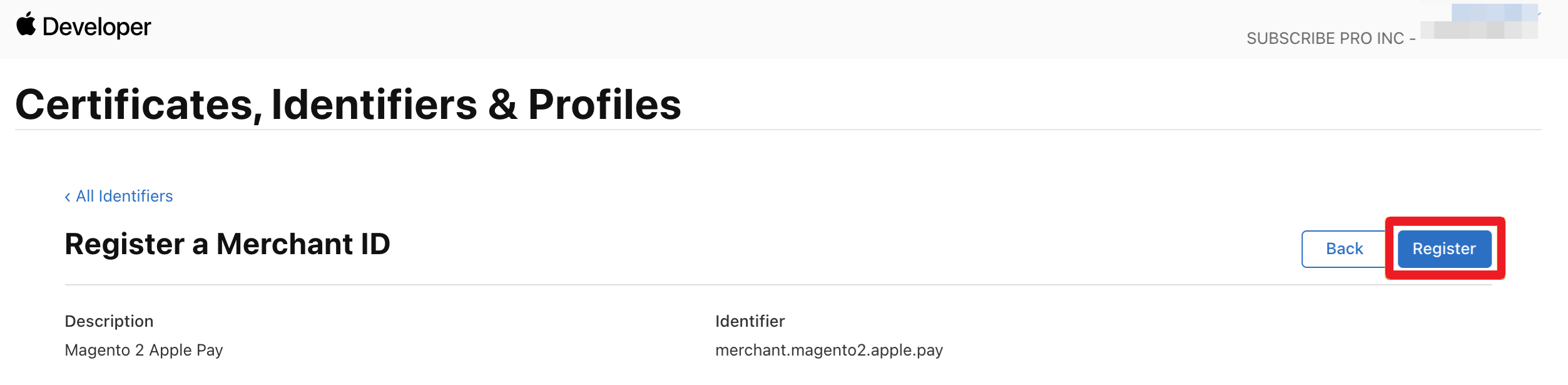
ثانياً: تأكيد النطاق الخاص بك
بعد إنشاء الرقم التعريفي للتاجر الخاص بك
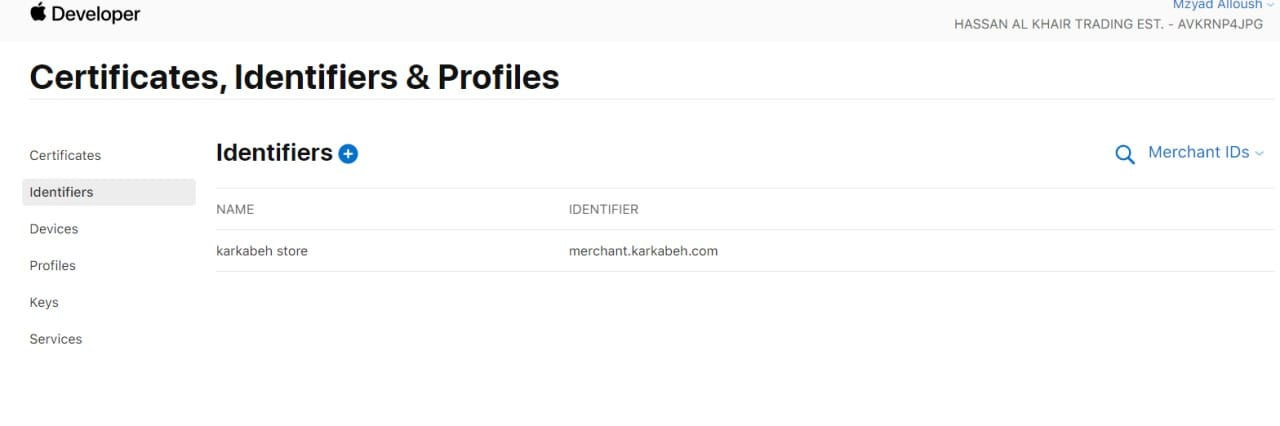
ستظهر لك الصفحة التالية: 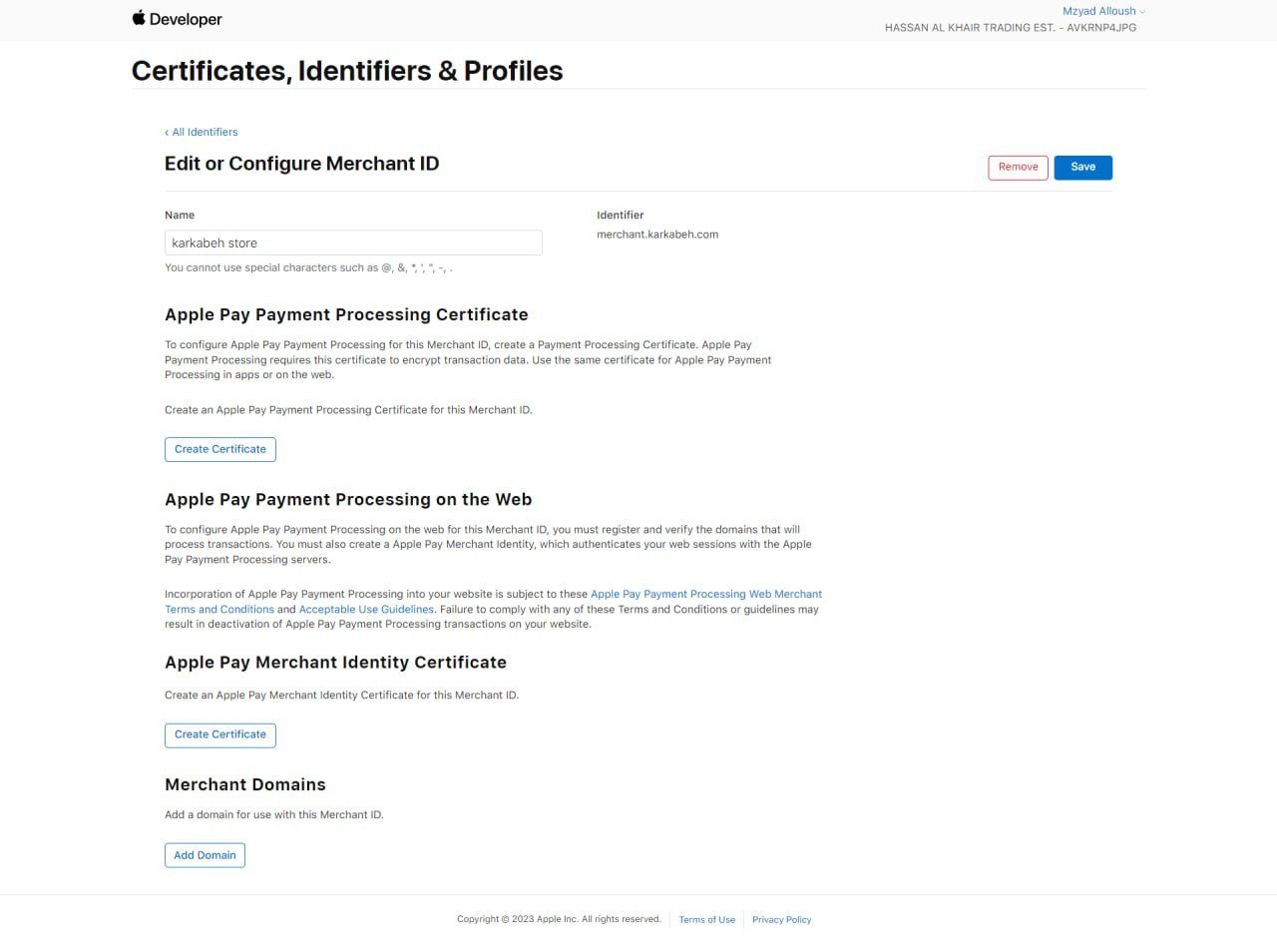
من أسفل الصفحة، اضغط ( Add Domain).
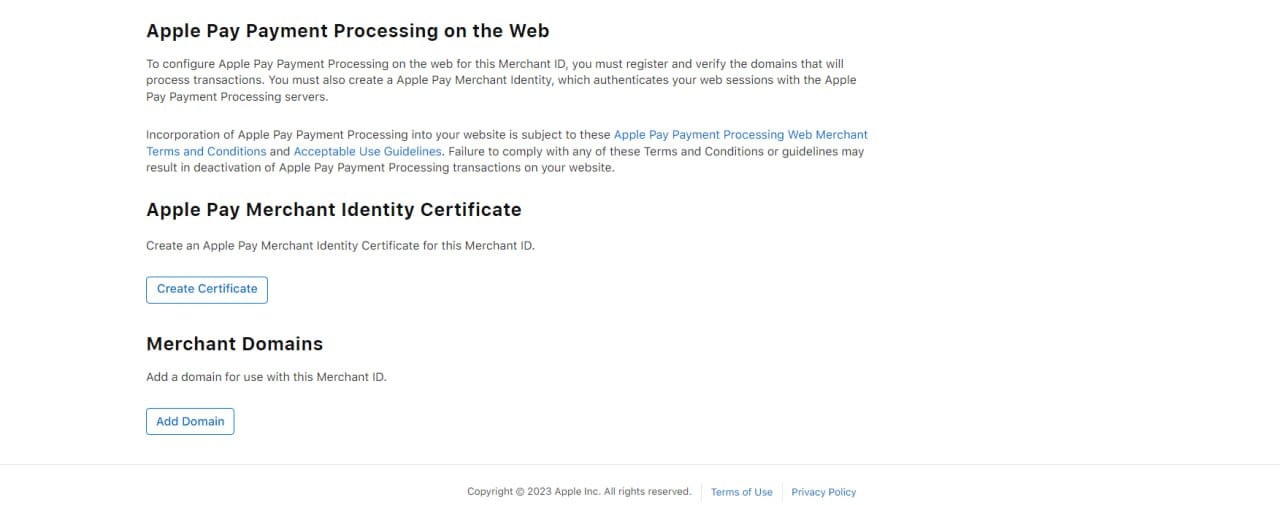
أضف رابط المتجر بدون https:// ثم اضغط (Save).
على سبيل المثال: store.com
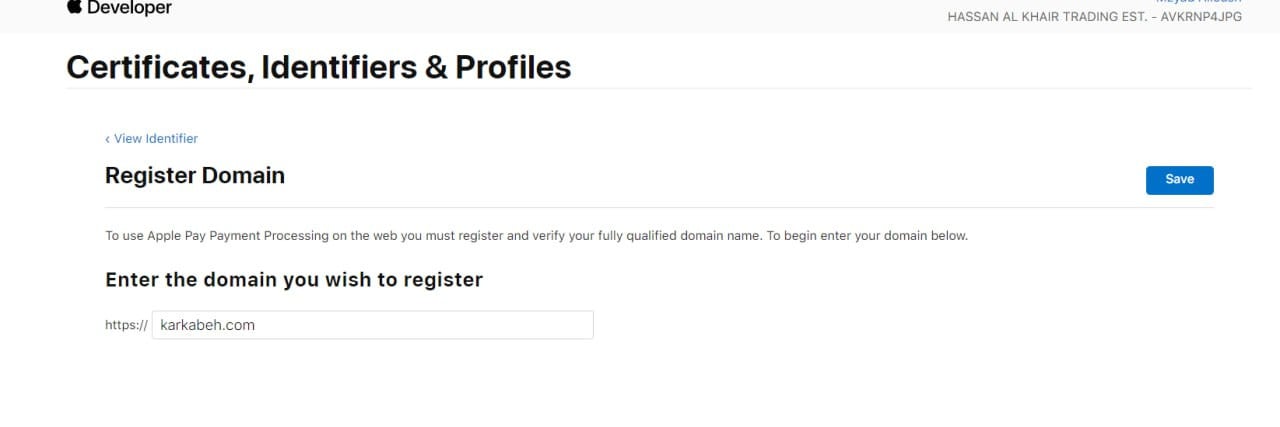
اضغط ( Download )، و احتفظ بالملف لاستعماله لاحقاً.
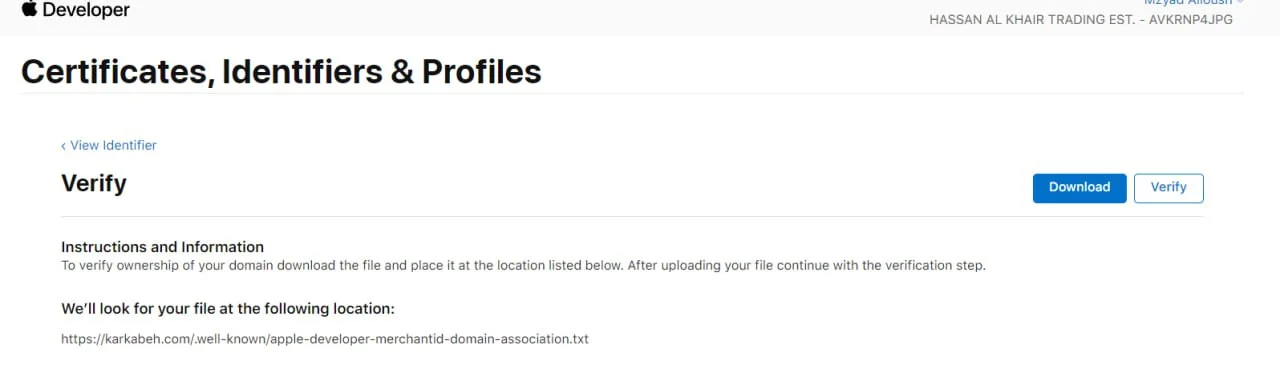
سيتم حفظه تحت المسمى Apple-developer-merchantid-domain-association.txt
ثالثاً: إنشاء شهادة الرقم التعريفي (Merchant ID Certificate)
1. العودة إلى الواجهة الرئيسية
إما، اضغط للخلف من الصفحة السابقة
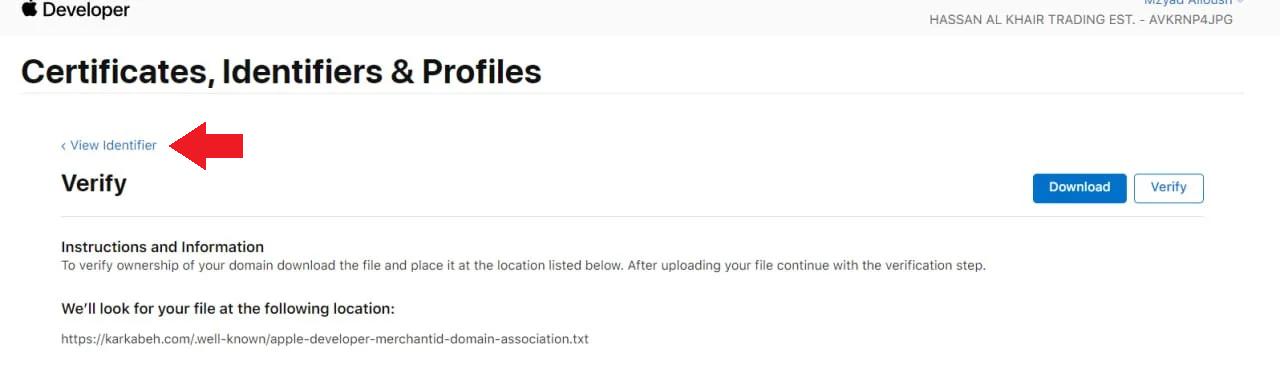
أو من خلال صفحة الحساب الرئيسية اضغط (Identifiers).
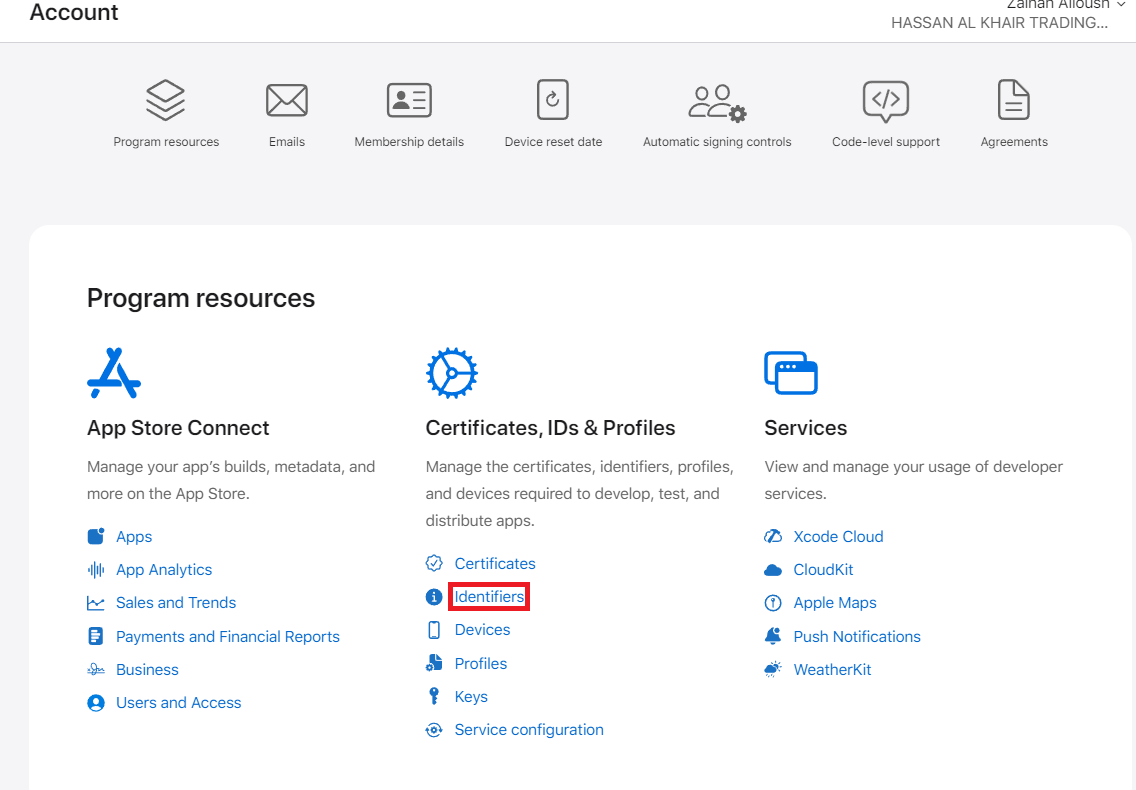
ثم اختر الـ ID الذي أنشاته.
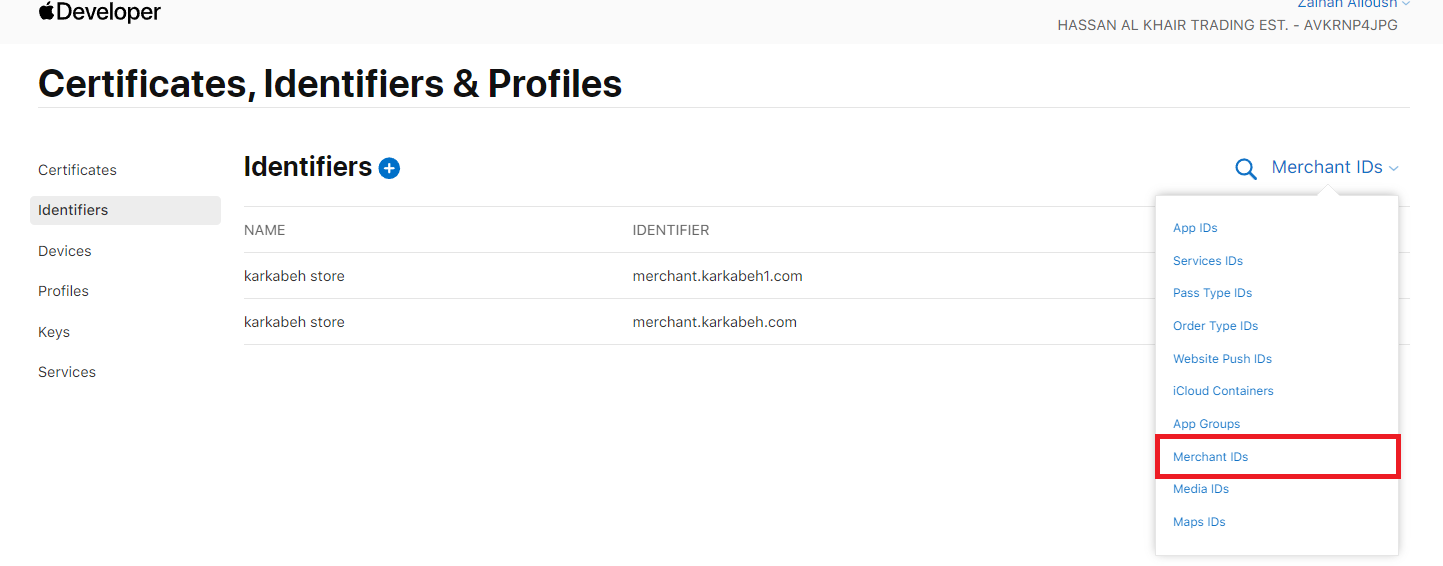
2. من قسم (Apple Pay Merchant Identity Certificate)، اضغط (Create Certificate)
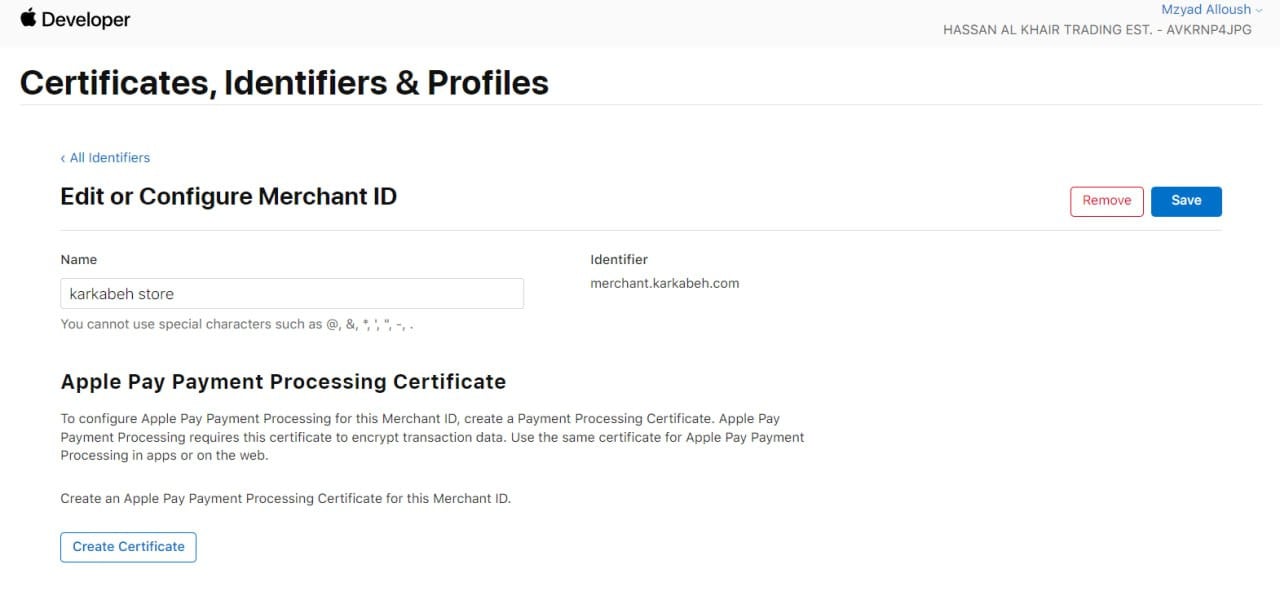
من صفحة التأكيد، اضغط (Continue)

ارفع الملف الذي تم تزويدك به من قبل فريق مزود الخدمة ثم الضغط على استمرار
حمل الملف الذي ظهر لك, سيتم حفظه بإسم Merchant_Id.cer بعد رفع الملف السابق وإرساله لبوابة الدفع بعد ذلك.
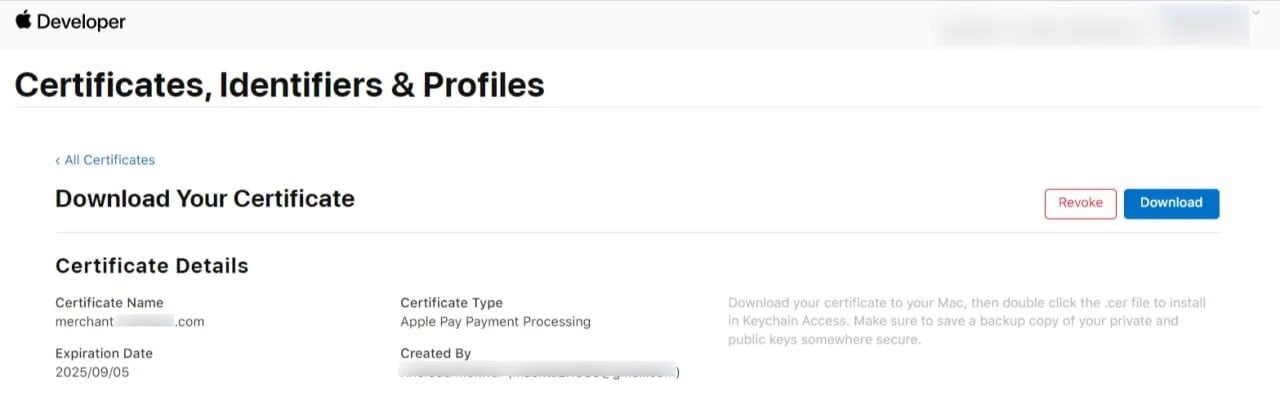
الخطوة الثالثة: إرفاق المعلومات والملفات المطلوبة في لوحة التحكم الخاصة بكم في سلة
لإتمام عملية تفعيل خدمة Apple Pay, يرجى منكم رفع الملفات التي تم تحميلها او إنشاؤها مسبقاً, و يرجى إرفاق الملفات التالية إلى النموذج الموجود في لوحة التحكم الخاصة بكم في سلة:
من لوحة تحكم متجرك، اضغط (إعدادات المتجر)، ثم اضغط (طرق الدفع).
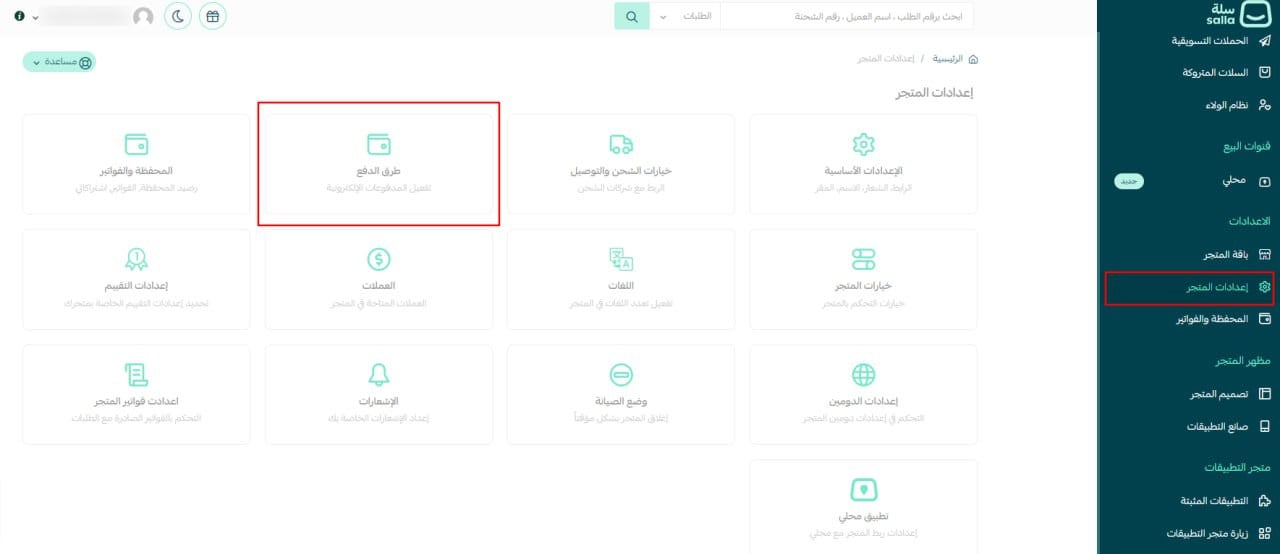
من صفحة طرق الدفع، اضغط ( أبل باي Apple Pay).
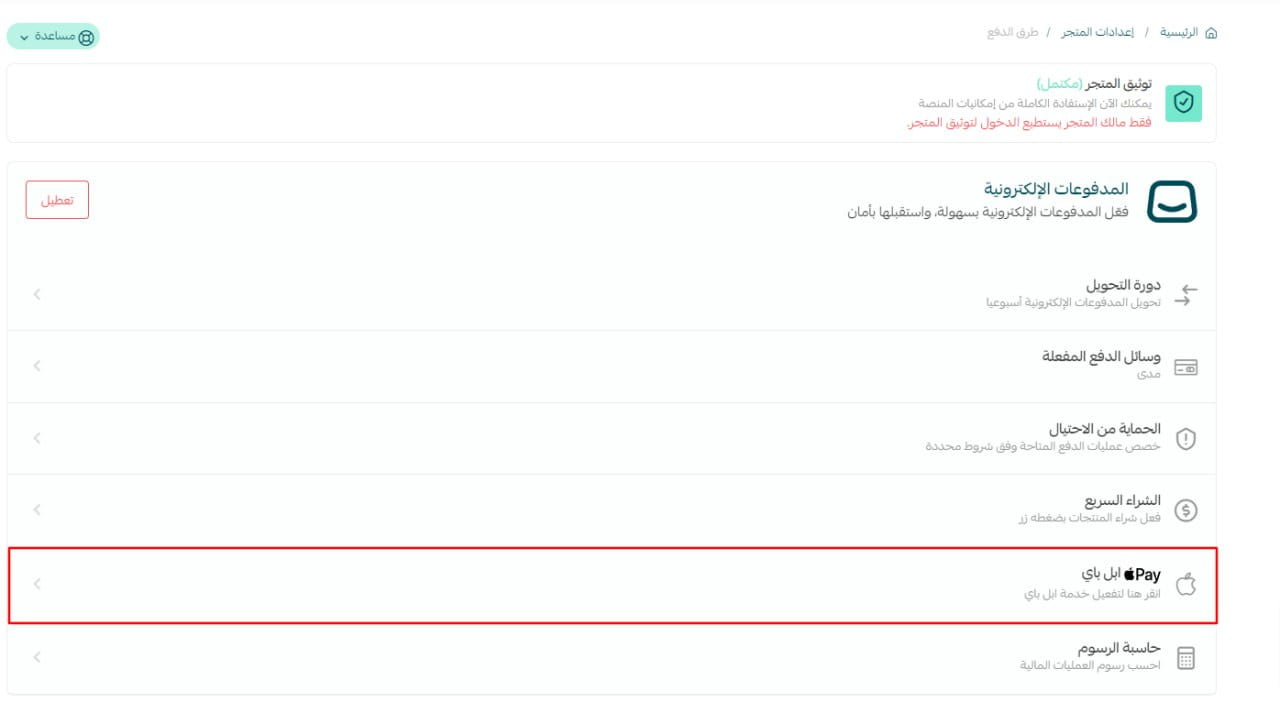
فتظهر لك الصفحة:
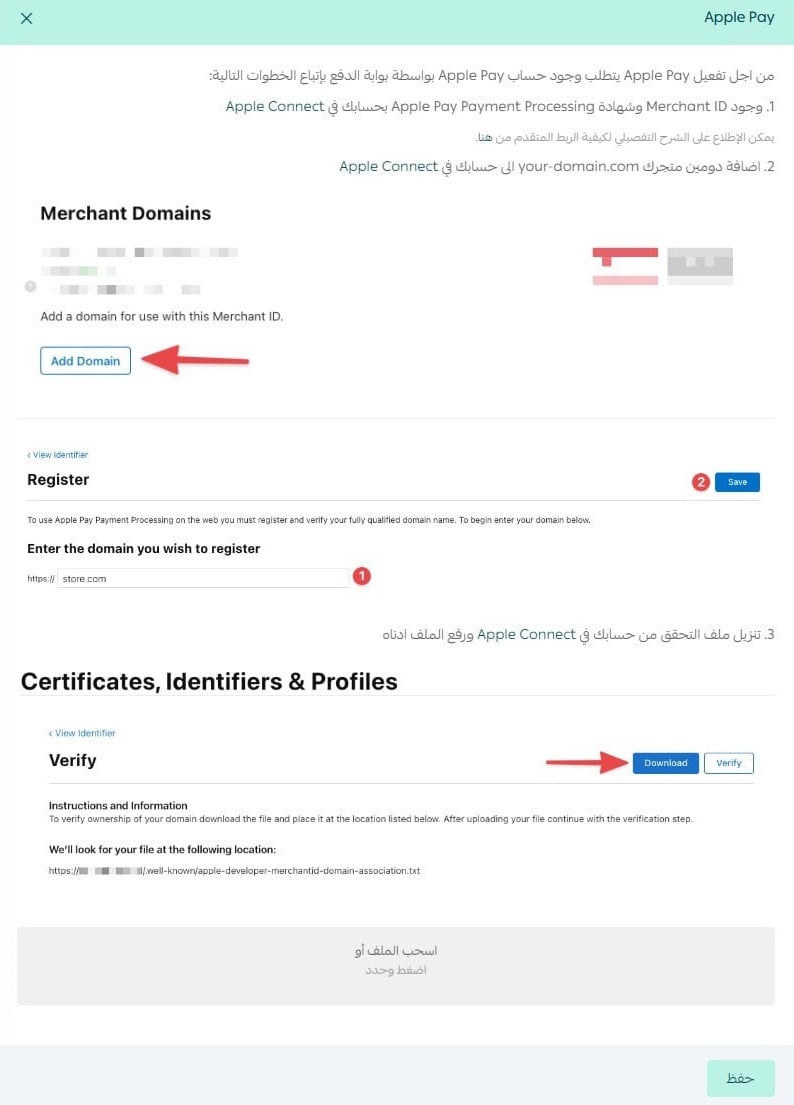
يرجى رفع الملف التالي الذي تم الحصول عليه بالخطوة السابقة:
Apple-developer-merchantid-domain-association.txt
ويُرفع الملف من هنا:
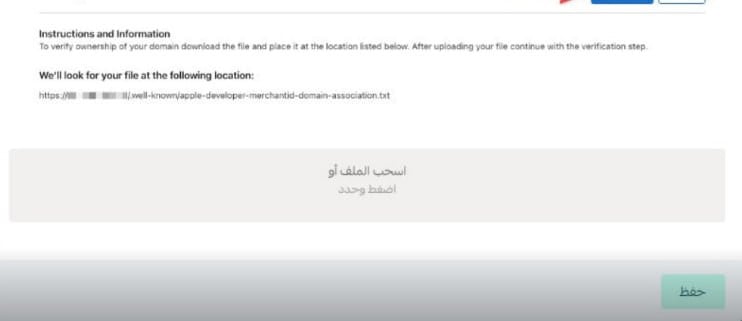
بعد رفع الملفات المطلوبة, سيتطلب منكم القيام بخطوة إضافية, وهي تأكيد النطاق الخاص بكم
يمكنكم الضغط على أيقونة Verify ثم الضغط على OK لتأكيد الدومين:
الخطوة الرابعة: تفعيل خدمة دفع Apple Pay لديكم
سيتم تفعيل الخدمة بشكل تلقائي بعد آخر خطوة ,في حال حصل أي خطأ ولم تظهر خدمة Apple Pay
يمكن إعادة البدء في التحقق من جديد عن طريق الأيقونة التالية: